Πώς να καρφιτσώσετε Παιχνίδια στη γραμμή εργασιών ή στην οθόνη Έναρξης στα Windows 8.1
Με τα Windows Vista, η Microsoft παρουσίασε τον φάκελο Παιχνίδια που ήταν μια ειδική τοποθεσία για τη διαχείριση των εγκατεστημένων παιχνιδιών σας. Αυτός ο φάκελος προσφέρει επίσης ενημερώσεις παιχνιδιών, στατιστικά στοιχεία, πληροφορίες βαθμολογίας, ροές RSS και άλλα. Λειτουργεί σαν ένα κεντρικό αποθετήριο για όλα τα αναγνωρισμένα παιχνίδια που έχετε στον υπολογιστή σας. Ωστόσο, στα Windows 8.1, αν και αυτός ο φάκελος εξακολουθεί να λειτουργεί, είναι κρυμμένος από τον τελικό χρήστη. Σε αυτό το άρθρο, θα δούμε πώς να το επαναφέρετε και να καρφιτσώσετε το εικονίδιο Παιχνίδια στη γραμμή εργασιών ή στην οθόνη Έναρξης.
Διαφήμιση
Για να καρφιτσώσετε Παιχνίδια στη γραμμή εργασιών ή στην οθόνη Έναρξης, πρέπει να ακολουθήσετε αυτές τις απλές οδηγίες παρακάτω.
Επιλογή μία
- Ανοίξτε το παράθυρο διαλόγου Εκτέλεση με το Win + R πλήκτρο συντόμευσης. Συμβουλή: Βλ την απόλυτη λίστα όλων των συντομεύσεων πληκτρολογίου των Windows με πλήκτρα Win.
- Πληκτρολογήστε τα ακόλουθα στο πλαίσιο Εκτέλεση:
κέλυφος: Παιχνίδια
Ο φάκελος Παιχνίδια θα ανοίξει στην οθόνη.

- Τώρα κάντε δεξί κλικ στο εικονίδιο Παιχνίδια στη γραμμή εργασιών και επιλέξτε Καρφιτσώστε αυτό το πρόγραμμα στη γραμμή εργασιών από το μενού περιβάλλοντος. Τα παιχνίδια θα καρφιτσωθούν στη γραμμή εργασιών.

Για να καρφιτσώσετε το φάκελο Παιχνίδια στην οθόνη Έναρξης, πρέπει να κάνετε τα εξής:
- Ανοίξτε ξανά το παράθυρο διαλόγου Εκτέλεση και πληκτρολογήστε κέλυφος: Παιχνίδια στο πλαίσιο Εκτέλεση.
- Κάντε δεξί κλικ στο Παιχνίδια εικονίδιο στη γραμμή εργασιών.
- Πατήστε και κρατήστε πατημένο το πλήκτρο SHIFT στο πληκτρολόγιο και κάντε δεξί κλικ στο Παιχνίδια στοιχείο από το μενού περιβάλλοντος της γραμμής εργασιών.
- Τώρα αφήστε το πλήκτρο SHIFT και επιλέξτε "Pin to Start", όπως φαίνεται παρακάτω:
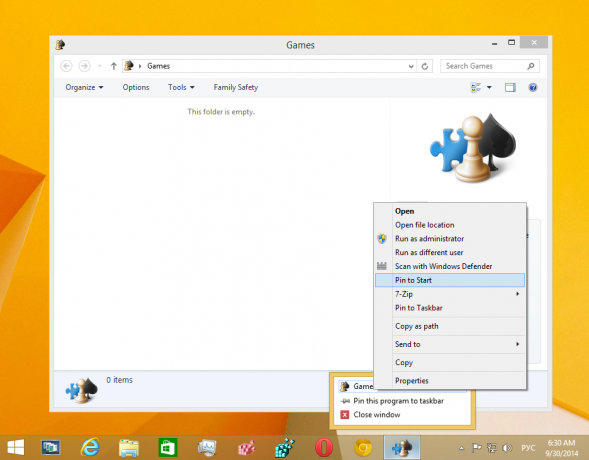
Τα παιχνίδια θα καρφιτσωθούν στην οθόνη Έναρξης - Κατεβάστε το Winaero's Καρφώστε στο 8 εφαρμογή. Οι χρήστες των Windows 7 μπορούν να κατεβάσουν το Taskbar Pinner αντί για το Pin στο 8.

- Εκτελέστε το σωστό EXE για την πλατφόρμα σας, δηλαδή 64-bit ή 32-bit.
- Κάντε κλικ Καρφιτσώστε ειδικό στοιχείο στο Pin to 8. Στο παράθυρο που εμφανίζεται, επιλέξτε το στοιχείο Παιχνίδια που θέλετε να καρφιτσώσετε.
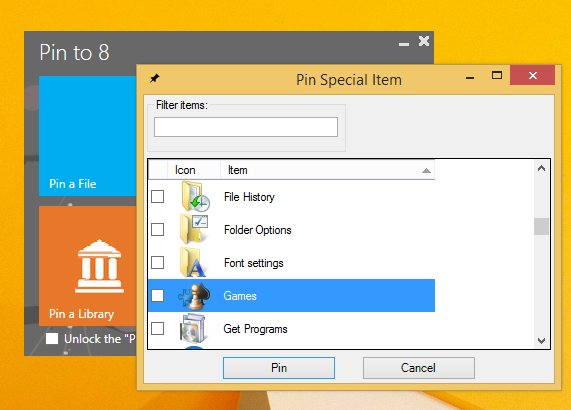
- Κάντε κλικ στο κουμπί Καρφίτσωμα.
Αυτό το τέχνασμα χρησιμοποιεί την τυπική δυνατότητα των Windows που ονομάζεται "Φάκελος Shell" για να ανοίξει απευθείας το στοιχείο που χρειάζεστε. Οι φάκελοι Shell είναι αντικείμενα ActiveX που υλοποιούν έναν ειδικό εικονικό φάκελο ή μια εικονική μικροεφαρμογή. Σε ορισμένες περιπτώσεις, παρέχουν πρόσβαση σε φυσικούς φακέλους στον σκληρό σας δίσκο ή σε ειδικές λειτουργίες λειτουργικού συστήματος όπως "Εμφάνιση επιφάνειας εργασίας" ή Εναλλαγή Alt+Tab. Μπορείτε να αποκτήσετε πρόσβαση σε ένα αντικείμενο ActiveX μέσω εντολών shell{GUID} από το παράθυρο διαλόγου "Εκτέλεση". Για μια πλήρη λίστα των GUID, ανατρέξτε στο πιο ολοκληρωμένη λίστα με τοποθεσίες κελύφους στα Windows 8. Μερικά από αυτά τα GUIDS έχουν ευανάγνωστα ψευδώνυμα, τα οποία ονομάζονται "εντολές φλοιού". Έχω κοινοποιήσει νωρίτερα την πλήρη λίστα εντολών φλοιού, Τσέκαρέ το.
Επιλογή δύο
Το pin στο 8 μπορεί να σας εξοικονομήσει πολύ χρόνο και προσπάθεια, εάν χρειαστεί να καρφιτσώσετε κάποια τοποθεσία των Windows απευθείας στη γραμμή εργασιών ή στην οθόνη Έναρξης. Δυστυχώς, με τα Windows 8.1, η Microsoft έχει περιορίσει την πρόσβαση στην εντολή μενού «Pin to Start Screen» για εφαρμογές τρίτων κατασκευαστών. Ωστόσο, το Pin To 8 σάς επιτρέπει να ξεμπλοκάρετε την εγγενή δυνατότητα καρφιτσώματος της οθόνης Έναρξης για όλα τα αρχεία με ένα μόνο κλικ. Εάν ενδιαφέρεστε να μάθετε πώς λειτουργεί, δείτε Πώς να προσθέσετε το στοιχείο μενού "Καρφίτσωμα στην οθόνη έναρξης" σε όλα τα αρχεία στα Windows 8.1.
Αυτό είναι.


